Διόρθωση: Τα κλειδιά Logitech MX δεν συνδέονται με τον ενοποιημένο δέκτη
μικροαντικείμενα / / April 23, 2022
Όλα τα ασύρματα περιφερειακά της Logitech μπορούν να συνδεθούν στη συσκευή σας μέσω Bluetooth. Ωστόσο, εάν αυτό δεν είναι μια επιλογή για εσάς, τότε μπορείτε επίσης να χρησιμοποιήσετε έναν ενοποιητικό δέκτη που μπορεί να σας βοηθήσει να συνδέσετε έως και 6 περιφερειακές συσκευές ταυτόχρονα. Αυτή η μικρή συσκευή είναι τόσο εκπληκτική που στους περισσότερους αρέσει να τη χρησιμοποιούν καθώς είναι βολική και φιλική προς τον χρήστη. Ωστόσο, οι άνθρωποι αντιμετωπίζουν προβλήματα με τα κλειδιά Logitech MX που δεν συνδέονται στον δέκτη Unifying.
Τώρα ο κύριος λόγος για τον οποίο μια ενοποιητική λήψη δεν θα λειτουργήσει είναι μόνο κάποιο τεχνικό σφάλμα. Ίσως το πρόβλημα είναι με το λογισμικό ή τα προγράμματα οδήγησης, ή ίσως το πρόβλημα έγκειται στα κλειδιά MX ή σε οποιοδήποτε άλλο περιφερειακό που θέλετε να συνδέσετε. Σήμερα σε αυτόν τον οδηγό, θα εξετάσουμε ορισμένες μεθόδους για την αντιμετώπιση αυτού του προβλήματος σύνδεσης, ώστε να μπορείτε εύκολα να συνδέσετε τα κλειδιά Logitech MX με τον Ενοποιητικό δέκτη σας.

Περιεχόμενα σελίδας
-
Διόρθωση: Τα κλειδιά Logitech MX δεν συνδέονται με τον ενοποιημένο δέκτη
- Κάντε επανεκκίνηση του υπολογιστή σας
- Εναλλαγή θύρας USB
- Απενεργοποιήστε το Bluetooth
- Φόρτιση μπαταρίας
- Εγκαταστήστε το Unifying Software
- Χρησιμοποιήστε το SetPoint
- Απενεργοποιήστε την Εξοικονόμηση ενέργειας για USB
- συμπέρασμα
Διόρθωση: Τα κλειδιά Logitech MX δεν συνδέονται με τον ενοποιημένο δέκτη
Ένας ενοποιητικός δέκτης είναι μια μικρή συσκευή USB που σας βοηθά να συνδεθείτε με διάφορα ασύρματα περιφερειακά της Logitech. Αφού συνδεθούν, μπορούν να συνδεθούν εύκολα χωρίς να απασχοληθούν προβλήματα Bluetooth. Τώρα, εάν ο ίδιος ο ενοποιητικός δέκτης αντιμετωπίζει κάποιες δυσλειτουργίες, τότε μπορεί να παρεμποδίσει την παραγωγικότητα και τη ροή εργασίας σας. Ακολουθούν λοιπόν ορισμένοι τρόποι αντιμετώπισης προβλημάτων για την επίλυση αυτού του προβλήματος.
Κάντε επανεκκίνηση του υπολογιστή σας
Στις περισσότερες περιπτώσεις, η επανεκκίνηση του υπολογιστή σας θα φορτώσει ξανά όλα τα προγράμματα οδήγησης που σχετίζονται με τον ενοποιητικό δέκτη και ο δέκτης θα αρχίσει να λειτουργεί ξανά. Κάντε λοιπόν επανεκκίνηση του υπολογιστή σας καθώς και της περιφερειακής σας συσκευής που θέλετε να συνδέσετε και δείτε αν βοηθάει.
Εναλλαγή θύρας USB
Δεδομένου ότι δεν υπάρχει καμία ενδεικτική λυχνία στον δέκτη Logitech Unifying σχετικά με το εάν η συσκευή λειτουργεί ή είναι συνδεδεμένη σωστά, συχνά καταλήγουμε σε μια συσκευή που δεν λειτουργεί. Δοκιμάστε να χρησιμοποιήσετε τον δέκτη σε διαφορετική θύρα USB στον υπολογιστή σας και δείτε αν βοηθάει.
Απενεργοποιήστε το Bluetooth
Εάν προσπαθείτε να συνδεθείτε σε μια περιφερειακή συσκευή που είναι ήδη συνδεδεμένη με κάποια άλλη συσκευή μέσω Bluetooth, τότε η σύνδεση με τον υπολογιστή σας θα αποτύχει. Φροντίστε λοιπόν να απενεργοποιήσετε το Bluetooth σε όλες τις συσκευές πριν συνδεθείτε με τον ενοποιητικό δέκτη.
Φόρτιση μπαταρίας
Αν και ο ενοποιητικός δέκτης Logitech δεν χρειάζεται μπαταρία, καθώς αντλεί ενέργεια απευθείας από τον υπολογιστή σας. Ωστόσο, η περιφερειακή σας συσκευή χρειάζεται φόρτιση μπαταρίας για να συνδεθεί με τον δέκτη. Επομένως, βεβαιωθείτε ότι οι συσκευές σας είναι φορτισμένες τουλάχιστον κατά 70% πριν επιχειρήσετε να τις συνδέσετε με έναν ενοποιητικό δέκτη.
Εγκαταστήστε το Unifying Software
Παρόλο που ο ενοποιητικός δέκτης είναι μια συσκευή plug and play και μπορεί να λειτουργεί χωρίς καμία υποστήριξη από εξωτερικά προγράμματα οδήγησης. Αλλά σε περίπτωση που αντιμετωπίζετε προβλήματα, μπορείτε να κάνετε λήψη και εγκατάσταση Ενοποιητικό λογισμικό. Αυτό το λογισμικό έχει κατασκευαστεί ειδικά από την ομάδα της Logitech και βοηθά στον εντοπισμό και τη σύνδεση συσκευών.
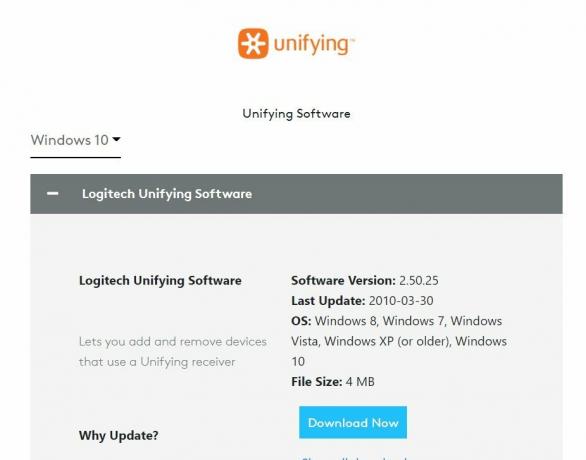
Διαφημίσεις
Μετά την εγκατάσταση αυτού του λογισμικού, μπορείτε να το εκτελέσετε και όλες οι συσκευές θα συνδεθούν αυτόματα, συμπεριλαμβανομένων των κλειδιών Logitech MX.
Χρησιμοποιήστε το SetPoint
Το παραπάνω λογισμικό θα βοηθήσει στις περισσότερες περιπτώσεις, αλλά αν όχι – μπορείτε να το δοκιμάσετε Εφαρμογή SetPoint που σχεδιάστηκε αρχικά για να χαρτογραφήσει τα πλήκτρα του ποντικιού και του πληκτρολογίου. Αλλά λειτουργεί επίσης για τον εντοπισμό και τη σύνδεση συσκευών.
Απενεργοποιήστε την Εξοικονόμηση ενέργειας για USB
Εάν τα κλειδιά Logitech MX συνδέονται αλλά αποσυνδέονται ταυτόχρονα, τότε αυτό οφείλεται στις ρυθμίσεις εξοικονόμησης ενέργειας για τις θύρες USB. Στη λειτουργία εξοικονόμησης ενέργειας, τα Windows θα σταματήσουν να τροφοδοτούν τη θύρα USB για εξοικονόμηση ενέργειας, αλλά θα αποσυνδέσουν επίσης και το πληκτρολόγιο MX.
Διαφημίσεις
Ανοίξτε τη διαχείριση συσκευών στον υπολογιστή σας και μεταβείτε στην ενότητα USB.
Εδώ βρείτε το πρόγραμμα οδήγησης Logitech στην ενότητα USB και ανοίξτε τις ιδιότητές του.

Μεταβείτε στην καρτέλα διαχείριση ενέργειας και βεβαιωθείτε ότι έχετε αποεπιλέξει όλες τις επιλογές εδώ.
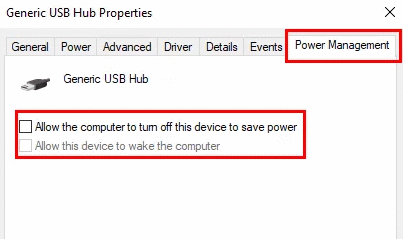
Κάντε επανεκκίνηση του υπολογιστή σας και ελέγξτε εάν το πρόβλημα παραμένει.
συμπέρασμα
Έτσι, αυτό μας φέρνει στο τέλος του οδηγού μας για τα κλειδιά Logitech MX που δεν συνδέονται με τον ενοποιημένο δέκτη. Λάβετε υπόψη ότι οι παραπάνω μέθοδοι είναι πολύ πιθανό να λύσουν το πρόβλημα σύνδεσής σας. Ωστόσο, εάν όχι, μπορείτε πάντα να επιλέξετε να συνδέσετε τα περιφερειακά σας μέσω Bluetooth. Είναι πολύ πιθανό ο δέκτης Logitech Unifying να έχει υποστεί φυσική ζημιά, επομένως εάν βρίσκεται εντός της περιόδου εγγύησης, παρακαλούμε να ζητήσετε επιστροφή χρημάτων.



